Cómo cambiar tu número de WhatsApp sin perder el historial de chats

Escrito por Axel Nash |
En este artículo, aprenderás a lidiar con el cambio de número de WhatsApp conservando el historial de chats. Existen métodos óptimos para mantener a salvo el historial de chat. Si observas detenidamente el espacio digital, te encontrarás con multitud de aplicaciones para realizar esta tarea.
En este contenido, aprenderás sobre los métodos para almacenar el historial de chats de WhatsApp de manera conveniente. Navega por el siguiente artículo para entender mejor el proceso de almacenamiento del historial de chat de WhatsApp cuando quieras cambiar de número.

Solución 1: Transferir los Datos de WhatsApp a Cambiar de Número de WhatsApp [complicado]
En 2017, WhatsApp agregó una nueva función para conservar el historial de chats con tu nuevo número de manera sencilla. El proceso de conservación de los mensajes del chat se hizo factible solo después de la introducción de esta función. La desventaja con esta técnica es que puedes guardar los mensajes de WhatsApp con tu nuevo número solo con tu antiguo teléfono, y es imposible con un nuevo dispositivo.
En esta sección, aprenderás a implementar esta estrategia para guardar el historial de chats de WhatsApp en tu nuevo número.
Sigue las siguientes instrucciones para llevar a cabo el cambio de número de WhatsApp manteniendo el historial de chat. Antes de llevar a cabo los siguientes pasos, asegúrate de que WhatsApp haya verificado tu número anterior. No olvides informar a tus amigos y familiares del cambio de número.
Para verificar si WhatsApp autentifica tu número anterior, presiona la línea vertical de tres puntos en la parte superior derecha de la pantalla, seguida de Ajustes -> presiona tu foto de perfil. Esto
Paso 1: En tu teléfono anterior, inserta tu nueva SIM y abre la aplicación de WhatsApp.

Paso 2: Pulsa las tres líneas de puntos de la parte superior derecha de la pantalla y elige "Ajustes" en la lista desplegada.

Paso 4: Selecciona la opción "Cuenta" de la lista

Paso 4: Presiona la opción "Cambiar Número" e introduce el número anterior y el nuevo en los campos correspondientes. Por último, haz clic en el botón "Hecho" para completar el proceso de cambio de número.
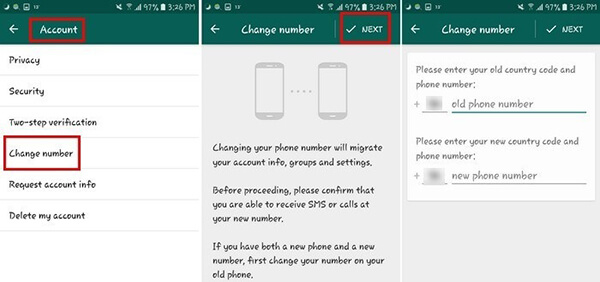
El número modificado se someterá a un proceso de verificación al recibir el código de verificación. Ahora, la aplicación de WhatsApp funciona en el nuevo número para continuar con sus actividades de mensajería. El historial de chat está disponible con este nuevo número en tu teléfono anterior.
Realiza el procedimiento anterior para cambiar tu número de teléfono conservando el historial de chats de WhatsApp. Poco después de completar con éxito el proceso anterior, recibirás mensajes emergentes que te pedirán que selecciones listas de contactos a los que notificar el cambio de número. La aplicación de WhatsApp informará del cambio de número en los grupos. Todas estas actividades se llevan a cabo si utilizas tu teléfono anterior durante el proceso de cambio de número.
Puedes superar esta desventaja con el siguiente método. En caso de que hayas comprado un nuevo dispositivo y quieras conservar el historial de chat de WhatsApp, puedes elegir el método eficaz que se indica a continuación.
Solución 2: Transferir datos de WhatsApp para Cambiar de número de WhatsApp con 1 clic
En esta sección, aprenderás a establecer un cambio de número de WhatsApp para mantener un historial de chats. Puedes intentar el MobileTrans- WhatsApp Transfer para llevar a cabo esta tarea sin esfuerzo. Es un programa sofisticado que te ayuda a transferir datos sin pérdidas en un corto periodo de tiempo. Puedes respaldar los datos de WhatsApp sin esfuerzo usando esta herramienta. Es compatible con plataformas como Android y iPhone. Para trabajar con esta herramienta no hace falta tener ninguna habilidad especial. Es suficiente con seguir las instrucciones para llevar a cabo tareas específicas de transferencia de datos entre dispositivos. A continuación, podrás ver sus funciones en detalle.
Características Notables de MobileTrans de Wondershare
- Puedes respaldar los datos de WhatsApp en tu PC con la ayuda de esta herramienta.
- Este programa te permite respaldar los mensajes de texto de WhatsApp en forma de documento PDF o HTML en el ordenador.
- También puedes guardar el historial de chats grupales de WhatsApp usando este programa.
- MobileTrans es compatible con todos los modelos de dispositivos y plataformas de sistemas operativos.
- Puede disponer de dos versiones de este programa para trabajar en sistemas Windows y Mac.
- Existen opciones para realizar respaldos de videos y archivos de multimedia en un ordenador utilizando la aplicación MobileTrans.
MobileTrans lleva a cabo el procedimiento de respaldar WhatsApp con facilidad en un solo clic. Sin importar del tamaño de los archivos, este programa garantiza un respaldo rápido sin ninguna pérdida de datos.

¿Cómo llevar a cabo el cambio de número de WhatsApp manteniendo el historial de chat utilizando MobileTrans?
En primer lugar, haz un respaldo de los datos de WhatsApp de tu número anterior con la PC utilizando MobileTrans y luego cambia el número en tu teléfono y lleva a cabo un procedimiento de restauración para recuperar tu historial de chat de WhatsApp. Es un proceso sencillo y
Respalda los mensajes de las conversaciones de WhatsApp del número anterior en la PC
Paso 1: Descarga e instala MobileTrans
Entra en la página oficial de MobileTrans y descarga la herramienta según la versión de tu sistema. Elige Windows o Mac según tus necesidades y realiza el proceso de descarga. Después de una descarga exitosa, inicia la instalación siguiendo las indicaciones del asistente. Después, inicia la herramienta presionando dos veces el icono del programa. En la pantalla de inicio, selecciona "Respaldar y Restaurar -> Respaldar datos de la aplicación"

Paso 2: Conecta el dispositivo a la PC
Utiliza un cable USB fiable para conectar tu teléfono con tu computador. Este programa es compatible con dispositivos Android e iOS. MobileTrans detecta los dispositivos de inmediato, y aparecerá una pantalla que muestra los datos de WhatsApp que necesitan un respaldo con un PC. Presiona el botón "Iniciar" para activar el proceso de respaldo.

Paso 3: Respaldo Exitoso
Espera unos minutos hasta que se complete el proceso de respaldo. En cuanto termine el proceso de respaldo, aparecerá una pantalla de notificación que indicará la finalización del proceso.
Ahora, puedes desconectar los dispositivos de tu PC y revisar el respaldo de los datos de WhatsApp en tu computadora. Podrás encontrar todo tipo de archivos de WhatsApp como textos, archivos multimedia disponibles en la PC para el futuro proceso de restauración.
Habrás creado de manera satisfactoria un respaldo de los datos de WhatsApp de tu número anterior a la PC con la ayuda de MobileTrans. El siguiente paso es restaurar tu nuevo número de WhatsApp.
¡Vamos a aprender a restaurar tu WhatsApp!
Video tutorial:
Paso 1: Instalar MobileTrans
Ve a la página oficial de MobileTrans y descarga la herramienta según la versión del sistema operativo de tu PC. Puedes elegir Windows o Mac según tus necesidades y descargarlo. Luego, instala la aplicación siguiendo las instrucciones del asistente. A continuación, inicia el programa presionando dos veces el icono de la herramienta. En la pantalla de inicio de la aplicación, selecciona "Respaldar y Restaurar -> Respaldar los datos de la aplicación".

Paso 2: Conecta el teléfono con la PC
Posteriormente, conecta el dispositivo con la PC utilizando un cable USB fiable. Debes asegurarte de que esta conexión es estable durante todo el proceso de restauración. Cualquier problema con la conexión puede conducir a una pérdida de datos no deseada. Debes tener cuidado al manipular la conexión entre la PC y el dispositivo. La aplicación detectará el dispositivo y aparecerá una pantalla con una lista de los archivos de respaldo de WhatsApp disponibles en tu ordenador. Ahora, puedes elegir de la lista y presionar el "Botón de Inicio". Esta acción activa con rapidez el proceso de restauración.

Paso 3: Proceso de Restauración Exitoso
Debe esperar unos minutos hasta que el proceso de restauración se complete con éxito. Dependiendo del tamaño del archivo, el tiempo total de restauración varía. Espera con paciencia unos minutos, y verás un mensaje indicando que el proceso de restauración se ha completado con éxito.
A continuación, desconecta el dispositivo de la PC y revisa si los datos de WhatsApp están disponibles en tu teléfono. Podrás presenciar que los datos de respaldo ahora son visibles en tu teléfono con el nuevo número.
Con la ayuda del procedimiento anterior, puedes restaurar los datos de WhatsApp de tu número cambiado sin esfuerzo. Elige MobileTrans si quieres descubrir los nuevos horizontes de comodidad en la transferencia de datos entre dispositivos. Es un método fiable, y sin duda puedes recurrir a él. Esta estrategia efectiva te garantiza una transferencia de datos sin pérdidas y a un ritmo más rápido. Puedes ser testigo de cómo se realiza una transferencia rápida, un respaldo y un proceso de restauración. Muchos profesionales recomiendan esta herramienta por su interfaz sencilla.
Últimas Palabras
Por lo tanto, tuviste una charla informativa sobre cómo llevar a cabo el cambio de número de WhatsApp mantiene el historial de chat. Puedes explorar ambos métodos y optar por el más cómodo.
Últimas Tendencias
Artículos Populares
Todos los Temas

MobileTrans - Transferencia de WhatsApp
- Transferir datos de WhatsApp entre iOS y Android.
- Pasar mensajes y archivos adjuntos de WhatsApp entre el teléfono y la PC.
- Copia de seguridad de WhatsApp, LINE, Kik, Viber y WeChat en la computadora.
- Transferir hasta 18 tipos de datos telefónicos entre más de 6000 dispositivos.


Axel Nash
staff Editor